
Avete bisogno che il vostro Mac continui a funzionare a qualsiasi costo? Potresti voler fare in modo che se il tuo computer si blocca o c’è una breve interruzione di corrente nella tua zona, e non sei vicino al tuo Mac, si riavvii da solo.
Con un semplice comando del Terminale, potete far ripartire automaticamente il vostro Mac dopo un crash ed ecco come, insieme ad alcuni altri suggerimenti per il Terminale.
Terminale aperto
Apri il terminale sul tuo Mac in uno di questi modi rapidi:
-
- Con Finder aperto, cliccare Go ; Utilità dalla barra dei menu e scegliere Terminale .
-
- Cliccare Applicazioni ; Utilità dal proprio Dock e scegliere Terminale .
-
- Aprire Ricerca Spotlight e inserire Terminale .
Comando terminale per riavviare automaticamente il Mac
Ora, inserire il seguente comando Terminale nella finestra e poi premere Return .
sudo systemsetup -setrestartfreeze on</pre
Inserisci la tua password , premi Return ancora una volta e il gioco è fatto. Non dovrai mai più inserire questo comando.
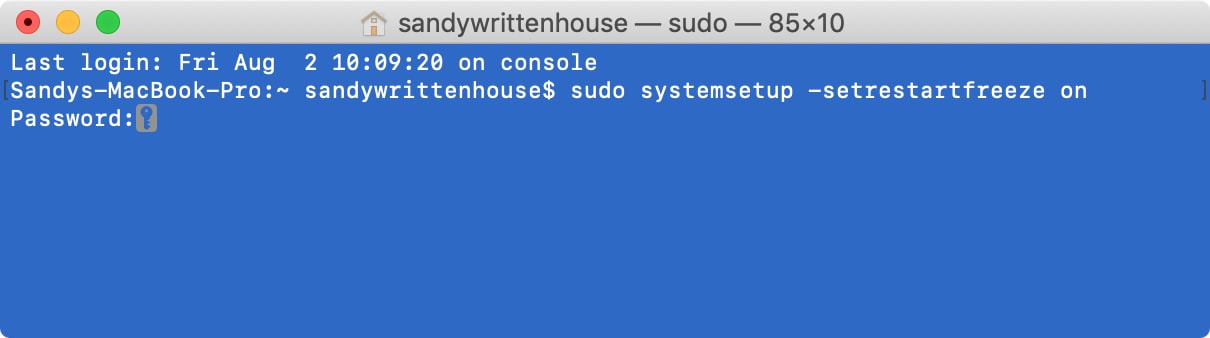
Per disattivare il riavvio automatico, utilizzare il seguente comando.
sudo systemsetup -setrestartfreeze off</pre
E per controllare lo stato del vostro riavvio automatico, inserite questo comando.
sudo systemsetup -getrestartfreeze</pre
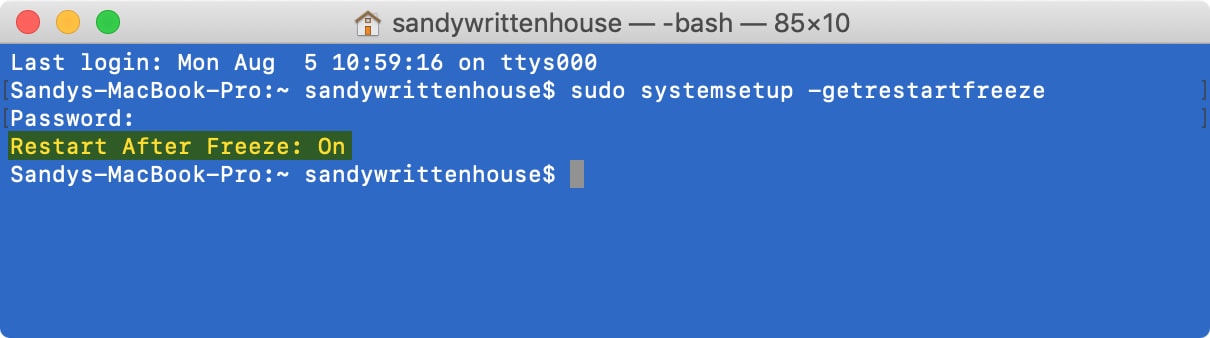
Comandi del terminale per mantenere il vostro Mac acceso
Supponiamo che tu voglia tenere acceso il tuo Mac per un certo periodo di tempo senza andare a dormire, per esempio. Invece di aprire le Preferenze di Sistema e apportare modifiche in Energy Saver, basta usare il seguente comando.
caffeinato -t [secondi]</pre
Quindi, se volete che il vostro Mac rimanga acceso per un’ora, inserite il numero di secondi per un’ora:
caffeinato -t 3600</pre
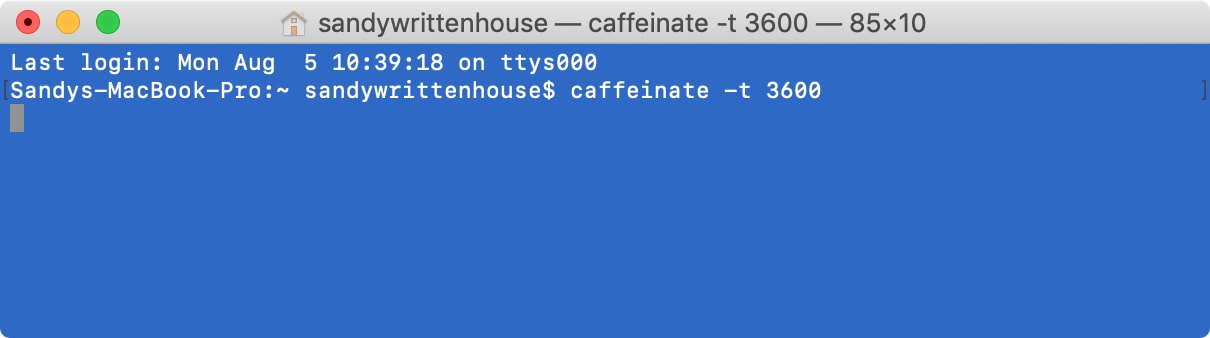
Potete anche usare il seguente comando per mantenere il vostro Mac acceso in modo permanente per tutto il tempo in cui il terminale è in funzione:
caffeinato</pre
Per fermare un comando “caffeinato”, utilizzare la scorciatoia da tastiera Control + C nella finestra del Terminale.
In Breve
Far riavviare automaticamente il vostro Mac dopo un crash o tenerlo acceso quando ne avete più bisogno sono entrambe cose facili da fare con semplici comandi da terminale.
Fateci sapere nei commenti qui sotto se avete intenzione di utilizzare il comando di riavvio automatico per il vostro Mac. E ricordate, potete sempre venirci a trovare su Twitter se avete dei suggerimenti che vorreste condividere.
